Unity UGUI 按钮绑定事件的 4 种方式汇总
UGUI 可视化创建以及关联事件很方便, 动态创建可以利用创建好的 Prefab 进行实例化, 只是在关联事件上有些复杂, 本文总结了几种给按钮绑定事件的关联方式.
1. 可视化创建及事件绑定
Step 1 : 通过 Hierarchy 面板创建 UI > Button.

Step 2 : 创建一个脚本 TestClick.cs, 定义了一个 Click 的 public 方法.
Step 3 : 选中 Hierarchy 中的 Button, Add Component 脚本 TestClick.cs
Step 4 : 在 Button(Script) 关联 TestClick 脚本里的 Click 方法.

Step 5 : Done.
TestClick.cs
using System.Collections;
using System.Collections.Generic;
using UnityEngine;
public class TestClick : MonoBehaviour {
public void Click(){
Debug.Log ("Button Clicked. TestClick.");
}
}
2. 通过直接绑定脚本来绑定事件
Step 1 : 通过 Hierarchy 面板创建 UI > Button.
Step 2 : 创建一个 ClickHandler.cs 脚本, 定义了一个私有方法 OnClick(), 并在 Start() 方法里为 Button 添加点击事件的监听,作为参数传入 OnClick 方法.
Step 3 : 将 ClickHandler 绑定在 Button 对象上.

Step 4 : Done.
ClickHandler.cs
using System.Collections;
using System.Collections.Generic;
using UnityEngine;
using UnityEngine.UI;
public class ClickHandler : MonoBehaviour {
void Start () {
Button btn = this.GetComponent<Button> ();
btn.onClick.AddListener (OnClick);
}
private void OnClick(){
Debug.Log ("Button Clicked. ClickHandler.");
}
3. 通过 EventTrigger 实现按钮点击事件
UGUI 系统中 Button 默认只提供了 OnClick 的调用方法, 有时候我们还需要监听鼠标进入事件 (MouseIn) 和鼠标滑出事件 (MouseOut). 就需要借助 UI 系统中的 EventTrigger 脚本来实现.
Step 1 : 通过 Hierarchy 面板创建 UI > Button.
Step 2 : 创建一个 EventTriggerHandler.cs 脚本, 利用 UnityEngine.EventSystems.EventTrigger 添加监听事件.
Step 3 : 绑定 EventTriggerHandler.cs 脚本到 Button 上.

Step 4 : Done.
EventTriggerHandler.cs
using System.Collections;
using System.Collections.Generic;
using UnityEngine;
using UnityEngine.UI;
using UnityEngine.EventSystems;
// 需要 EventTrigger 脚本的支援
[RequireComponent(typeof(UnityEngine.EventSystems.EventTrigger))]
public class EventTriggerHandler : MonoBehaviour {
// Use this for initialization
void Start () {
Button btn = this.GetComponent<Button> ();
EventTrigger trigger = btn.gameObject.GetComponent<EventTrigger> ();
EventTrigger.Entry entry = new EventTrigger.Entry ();
// 鼠标点击事件
entry.eventID = EventTriggerType.PointerClick;
// 鼠标进入事件 entry.eventID = EventTriggerType.PointerEnter;
// 鼠标滑出事件 entry.eventID = EventTriggerType.PointerExit;
entry.callback = new EventTrigger.TriggerEvent ();
entry.callback.AddListener (OnClick);
// entry.callback.AddListener (OnMouseEnter);
trigger.triggers.Add (entry);
}
private void OnClick(BaseEventData pointData){
Debug.Log ("Button Clicked. EventTrigger..");
private void OnMouseEnter(BaseEventData pointData){
Debug.Log ("Button Enter. EventTrigger..");
}
4. 通过 MonoBehaviour 实现事件类接口来实现事件的监听
Step 1 : 通过 Hierarchy 面板创建 UI > Button.
Step 2 : 创建一个 EventHandler.cs 脚本.
Step 3 : 将脚本绑定在 Button 对象上.

Step 4 : Done.
EventHandler.cs
using System.Collections;
using System.Collections.Generic;
using UnityEngine;
using UnityEngine.UI;
using UnityEngine.EventSystems;
public class EventHandler : MonoBehaviour, IPointerClickHandler, IPointerEnterHandler, IPointerExitHandler, IPointerDownHandler, IDragHandler {
public void OnPointerClick(PointerEventData eventData){
if(eventData.pointerId == -1){
Debug.Log ("Left Mouse Clicked.");
} else if(eventData.pointerId == -2){
Debug.Log ("Right Mouse Clicked.");
}
}
public void OnPointerEnter(PointerEventData eventData){
Debug.Log ("Pointer Enter..");
public void OnPointerExit(PointerEventData eventData){
Debug.Log ("Pointer Exit..");
public void OnPointerDown(PointerEventData eventData){
Debug.Log ("Pointer Down..");
public void OnDrag(PointerEventData eventData){
Debug.Log ("Dragged..");
}
UGUI 如何判断 UI 元素被点击时是鼠标的哪个按键, 上面的代码中我们可以根据 eventData.pointerId 来监听是鼠标左键还是右键. 但是每个 UI 元素都创建一个 MonoBehaviour 来监听各个事件显然不好, 下面是通过利用 Delegate 和 Event 来做一个通用类 UIEventListener 来处理事件 (观察者模式).
UIEventListener.cs
using System.Collections;
using System.Collections.Generic;
using UnityEngine;
using UnityEngine.UI;
using UnityEngine.EventSystems;
public class UIEventListener : MonoBehaviour, IPointerClickHandler, IPointerEnterHandler, IPointerExitHandler {
// 定义事件代理
public delegate void UIEventProxy(GameObject gb);
// 鼠标点击事件
public event UIEventProxy OnClick;
// 鼠标进入事件
public event UIEventProxy OnMouseEnter;
// 鼠标滑出事件
public event UIEventProxy OnMouseExit;
public void OnPointerClick(PointerEventData eventData){
if (OnClick != null)
OnClick (this.gameObject);
}
public void OnPointerEnter(PointerEventData eventData){
if (OnMouseEnter != null)
OnMouseEnter (this.gameObject);
public void OnPointerExit(PointerEventData eventData){
if (OnMouseExit != null)
OnMouseExit (this.gameObject);
}
TestEvent.cs
using System.Collections;
using System.Collections.Generic;
using UnityEngine;
using UnityEngine.UI;
public class TestEvent : MonoBehaviour {
void Start () {
Button btn = this.GetComponent<Button> ();
UIEventListener btnListener = btn.gameObject.AddComponent<UIEventListener> ();
btnListener.OnClick += delegate(GameObject gb) {
Debug.Log(gb.name + " OnClick");
};
btnListener.OnMouseEnter += delegate(GameObject gb) {
Debug.Log(gb.name + " OnMouseEnter");
btnListener.OnMouseExit += delegate(GameObject gb) {
Debug.Log(gb.name + " OnMOuseExit");
}
}
TestEvent 脚本绑定在 Button 上即可.
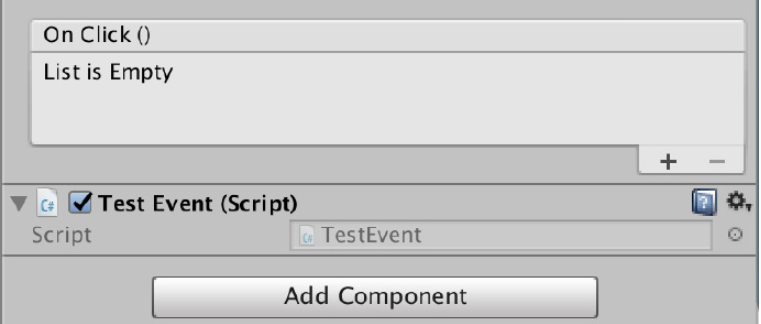
Project 结构

代码 : Here
到此这篇关于Unity UGUI 按钮绑定事件的 4 种方式的文章就介绍到这了,更多相关Unity UGUI 按钮绑定事件内容请搜索我们以前的文章或继续浏览下面的相关文章希望大家以后多多支持我们!

